在日常生活中,我们常常需要整手机的显示模式以适应不同的使用场景。深色模式是一种在黑色或深色背景下显示内容的模式,这种模式可以帮助节省电池寿命,并减少屏幕对眼睛的刺激。苹果手机的用户可以通过简单的步骤来启用深色模式。下面,我们将详细介绍如何在苹果手机上启用深色模式。
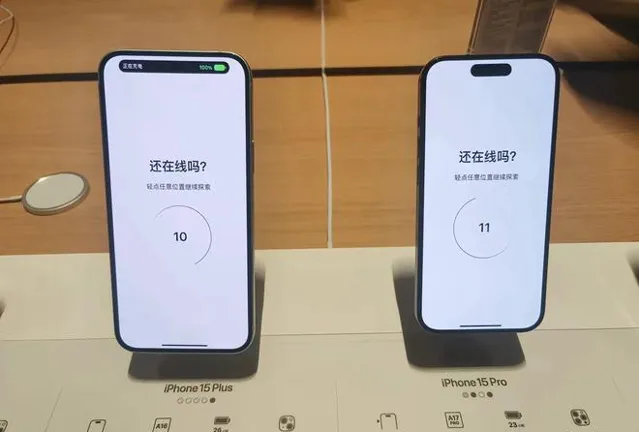
首先,您需要打开苹果手机,并进入「设置」应用程序。这一步是启用深色模式的前提,也是任何手机设置更改的基础步骤。找到并点击手机桌面的「设置」图标,即可打开设置菜单。
在「设置」菜单中,您需要滚动屏幕并找到「显示与亮度」选项。这个选项是用来调整手机显示效果和亮度的,是启用深色模式的关键步骤之一。找到「显示与亮度」选项后,点击进入该菜单。
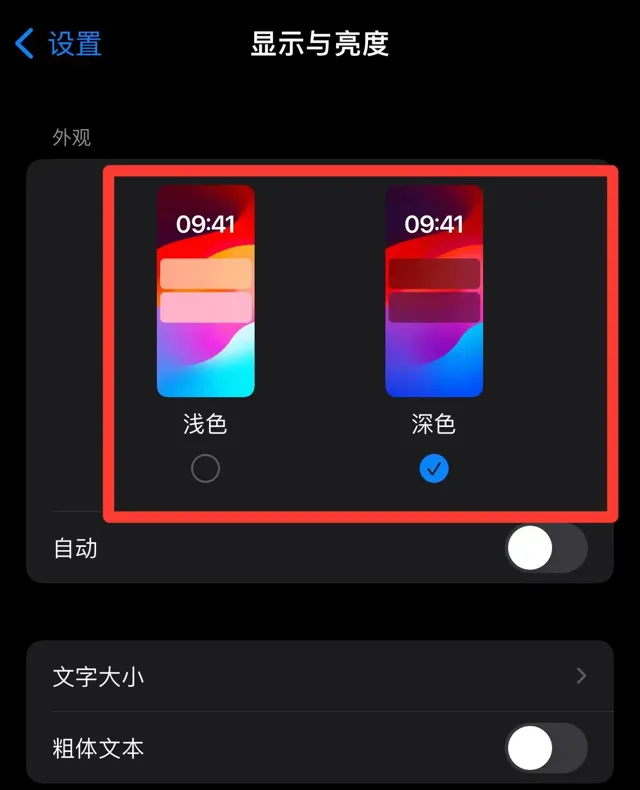
进入「显示与亮度」菜单后,您会看到一个「外观」选项。这个选项用来调整手机界面的整体风格,包括浅色和深色模式的选择。点击「外观」选项,即可进入颜色选择界面。
在颜色选择界面上,您会看到两个选项:「浅色」和「深色」。浅色模式以白色或浅色背景为主,适合在明亮环境下使用;而深色模式则以黑色或深色背景为主,能够减少屏幕亮度和对比度,更加节省电池寿命,也更加适合在暗环境下使用。根据您的使用需求和喜好,选择「深色」选项即可启用深色模式。
启用深色模式后,您的苹果手机的界面和应用程序会以暗色或黑色背景显示,字体和图标也会相应变为深色风格。这种模式不仅让手机界面看起来更加简洁、时尚,还能有效降低屏幕亮度,减少对眼睛的刺激,并延长电池寿命。
除了通过系统设置启用深色模式外,您还可以通过一些第三方应用程序来快速切换深色模式。这些应用程序通常具有更加灵活的定制选项和快捷的切换功能,可以满足不同用户的需求。您可以在苹果手机的App Store中搜索相关应用程序并进行下载安装。
需要注意的是,深色模式的启用可能会影响一些特定应用程序的正常使用。一些应用程序可能不完全支持深色模式,导致界面显示不正确或功能受限。在这种情况下,您可能需要手动调整每个应用程序的设置或等待应用程序开发者更新应用程序以支持深色模式。
此外,不同版本的iOS系统在深色模式的支持上可能存在差异。如果您发现深色模式无法正常启用或显示不正常,建议您检查手机系统版本并尝试更新到最新版本。您可以在「设置」>「通用」>「软件更新」中进行系统更新操作。
总之,启用深色模式可以帮助您更好地平衡手机使用与眼睛疲劳、电池寿命等问题。通过本文的介绍,您已经了解了在苹果手机上启用深色模式的简单步骤和注意事项。希望这些信息能够帮助您更好地利用苹果手机的功能,提升使用体验。











